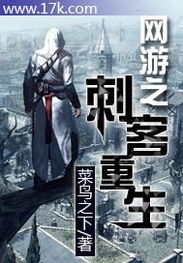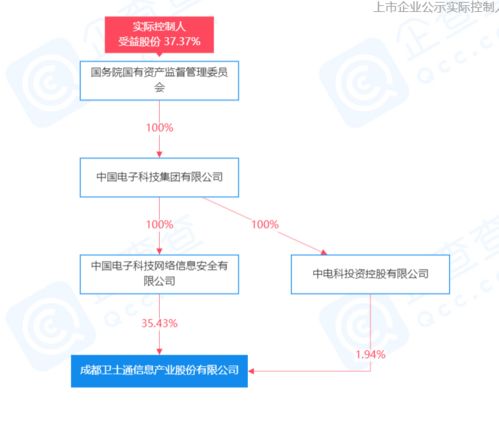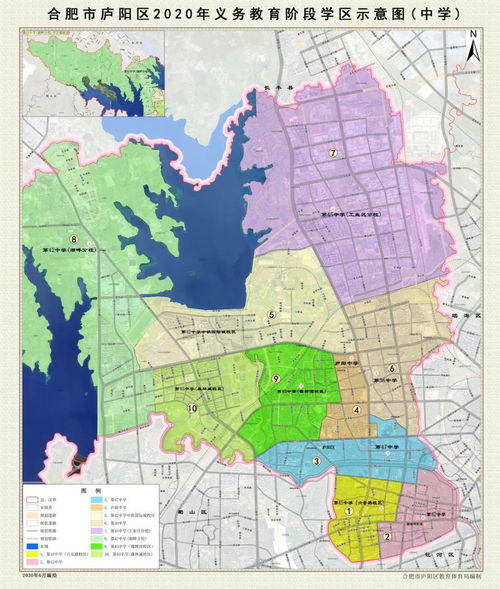windows工作站系统安装程序,Windows工作站系统安装程序制作指南
时间:2025-01-17 来源:网络 人气:
你有没有想过,一台强大的Windows工作站,是如何从无到有,从冷冰冰的硬件变成你手中得力的助手呢?今天,就让我带你一起揭开这个神秘的面纱,看看Windows工作站系统安装程序的奥秘吧!
一、准备工作:万事俱备,只欠东风

在开始安装Windows工作站系统之前,你需要做好以下准备工作:
1. 硬件检查:确保你的工作站硬件配置符合系统要求,比如CPU、内存、硬盘等。
2. 安装介质:准备好Windows系统安装盘或U盘,确保其能够顺利启动。
3. 驱动程序:提前下载好所需的驱动程序,尤其是显卡、网卡等关键硬件的驱动。
二、安装过程:步步为营,稳扎稳打
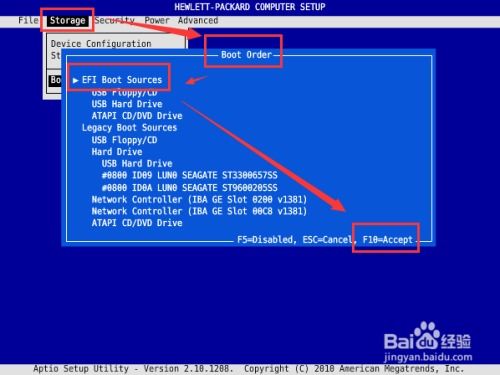
1. 启动安装:将安装介质插入工作站,重启电脑,进入BIOS设置,将启动顺序设置为从安装介质启动。
2. 选择安装类型:进入Windows安装界面,选择“自定义:仅安装Windows(高级)”。
3. 分区操作:根据实际情况,对硬盘进行分区。如果硬盘已有分区,可以选择删除现有分区,重新创建分区。
4. 格式化分区:选择要安装Windows的分区,进行格式化操作。
5. 安装Windows:等待系统安装完成,期间可能会重启几次。
三、驱动安装:锦上添花,如虎添翼
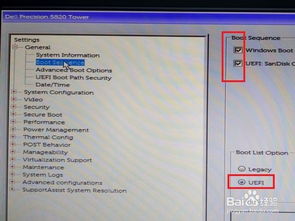
1. 安装显卡驱动:进入Windows系统后,首先安装显卡驱动。如果没有自动安装,可以访问显卡厂商的官方网站下载。
2. 安装网卡驱动:安装好显卡驱动后,接下来安装网卡驱动。同样,如果没有自动安装,可以访问网卡厂商的官方网站下载。
3. 安装其他驱动:根据需要,安装其他硬件的驱动程序,如声卡、USB控制器等。
四、系统优化:磨刀不误砍柴工
1. 关闭不必要的启动项:进入任务管理器,选择“启动”选项卡,禁用不必要的启动项,提高系统启动速度。
2. 清理磁盘:使用磁盘清理工具清理磁盘垃圾,释放磁盘空间。
3. 更新系统:定期检查系统更新,确保系统安全稳定运行。
五、安装软件:各司其职,各展所长
1. 办公软件:安装Microsoft Office等办公软件,满足日常办公需求。
2. 专业软件:根据工作需要,安装专业软件,如CAD、Photoshop等。
3. 安全软件:安装杀毒软件、防火墙等安全软件,保护系统安全。
通过以上步骤,你的Windows工作站系统就安装完成了!是不是觉得很简单呢?其实,只要掌握了正确的方法,安装Windows工作站系统并不难。希望这篇文章能帮助你顺利安装系统,让你的工作站发挥出最大的效能!
相关推荐
教程资讯
教程资讯排行